Dataverse-formulieren maken en wijzigen met behulp van de werkruimte Gegevens
Op het tabblad Formulieren worden de formulieren weergegeven die in de basisformulieren worden gebruikt die zijn ingesloten in de site en alle andere formulieren in de omgeving die zijn gekoppeld aan de respectieve tabel. Alleen het formuliertype hoofd dat wordt ondersteund in portals wordt weergegeven.
U gebruikt de werkruimte Gegevens om Dataverse-tabelformulieren rechtstreeks in de Power Pages-ontwerpstudio te maken en te wijzigen.
Notitie
U moet ervoor zorgen dat de wijzigingen die u aanbrengt in formulieren worden gepubliceerd voordat u basis en geavanceerde formulieronderdelen op pagina's maakt.
Fooi
We hebben een reeks zelfstudies en video's gemaakt aan de hand waarvan u Power Pages kunt leren gebruiken en kunt leren hoe u een formulier maakt en aan een pagina toevoegt. Ga voor meer informatie naar Zelfstudie: Een formulier aan een pagina toevoegen.
De werkruimte Gegevens gebruiken
Ga naar Power Pages.
Selecteer een site en selecteer Bewerken.
Selecteer Gegevens in de linkergereedschapsgordel.
Formulierontwerper
In het linkerdeelvenster van de werkruimte Gegevens ziet u in de sectie Tabellen op deze site een lijst met tabellen die worden gebruikt in basisformulieren die op de site zijn gemaakt. De sectie Andere tabellen is een lijst van alle Dataverse-tabellen in de omgeving.
Een formulier maken of wijzigen
Selecteer in de sectie Tabellen op deze site of Andere tabellen de tabel waarvoor u een formulier wilt maken of wijzigen.
Selecteer het tabblad Formulieren in de tabelontwerper.
Voer een van de volgende stappen uit:
Als u een nieuw formulier wilt maken, selecteert u Nieuw formulier.
Voer een naam en een beschrijving voor uw formulier in.
Selecteer Maken.
Als u een bestaand formulier wilt wijzigen, selecteert u het formulier bij Formulieren op deze site of Formulieren beschikbaar voor deze tabel.
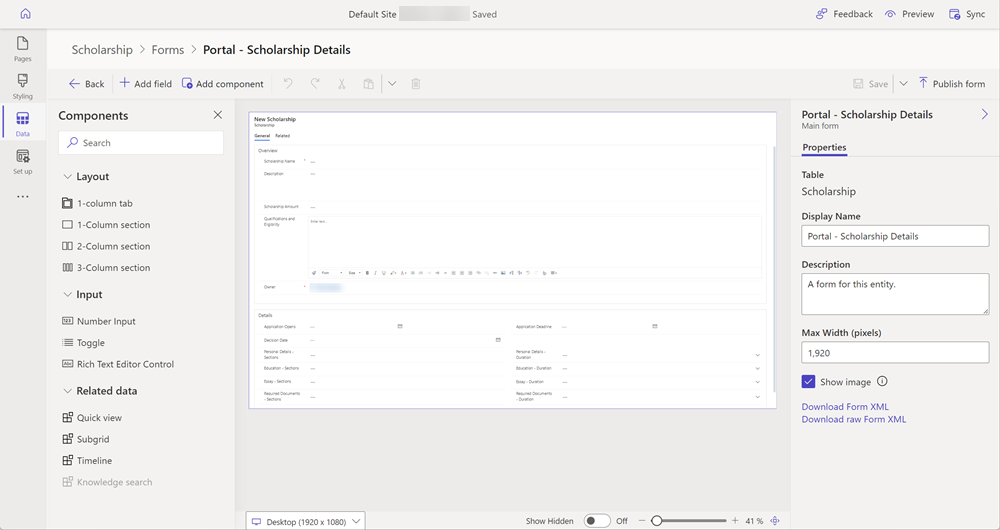
Het formulier verschijnt in de formulierontwerper. Dit is dezelfde ontwerper die wordt gebruikt voor modelgestuurde apps in Power Apps.
Het formulier kan nu worden geconfigureerd door velden toe te voegen en velden, tabbladen en secties te rangschikken.
Overzicht van formulierontwerper
De formulierontwerper biedt een moderne WYSIWYG-ontwerpervaring wanneer u formulieren wijzigt of maakt. De formulieren kunnen worden gebruikt om een formulieronderdeel toe te voegen aan een pagina op uw site.
Wijzigingen in het formulier worden meteen weergegeven in het voorbeeld. Een altijd beschikbaar eigenschappenvenster maakt de veelvoorkomende taak van het bijwerken van eigenschappen tot een snelle en gemakkelijke klus. Updates van eigenschappen worden ook meteen weergegeven in het formuliervoorbeeld. Het kolommenvenster met zoek- en filtermogelijkheden helpt makers om snel kolommen te vinden en aan het formulier toe te voegen.
De interface van de formulierontwerper heeft de volgende gebieden.
Opdrachtbalk
| Artikel | Omschrijving |
|---|---|
| Terug | Terugkeren naar de tabelontwerper. |
| Veld toevoegen | Het tabelkolomvenster openen om een kolom te zoeken en te selecteren die op het formulier moet worden geplaatst. U kunt ook een nieuwe tabelkolom maken. |
| Onderdeel toevoegen | Het deelvenster voor onderdelen openen en formulieronderdelen zoeken en selecteren, zoals tabblad- en sectie-indelingen, invoeronderdelen en gerelateerde gegevensweergaven. |
| Ongedaan maken/Opnieuw | De laatste uitgevoerde actie, of laatst aangebrachte wijziging, ongedaan maken of opnieuw uitvoeren op het formulier. |
| Knippen | Een onderdeel uit het formulier knippen. |
| Plakken | Een onderdeel op het formulier plakken. |
| Delete | Een onderdeel uit het formulier verwijderen. |
| Opslaan | Sla het formulier op. |
| Formulier publiceren | Het formulier publiceren en beschikbaar maken om als formulier aan een pagina toe te voegen. |
Andere functies
| Artikel | Omschrijving |
|---|---|
| Eigenschappenvenster | Geeft eigenschappen van het geselecteerde element weer. U kunt hier wijzigingen aanbrengen. |
| Wisselaar van voorbeeldgrootte | Hiermee wijzigt u de grootte van het formuliervoorbeeld, zodat u kunt zien hoe het formulier op verschillende schermformaten wordt weergegeven. |
| Verborgen items weergeven | Geeft verborgen kolommen weer in het voorbeeldgebied van het formulier. Deze optie is standaard uitgeschakeld en verborgen kolommen verschijnen niet in het formuliervoorbeeld en zijn alleen zichtbaar vanuit het structuurvenster. Indien ingeschakeld, worden kolommen die verborgen zijn aangegeven in het voorbeeldgebied van het formulier. |
| Schuifregelaar voor zoomen | Hiermee zoomt u in of uit op de voorbeeldweergave van het formulier zodat u het van dichterbij kunt bekijken. |
| Passend in breedte | Past het formuliervoorbeeld aan de beschikbare breedte aan. |
| Onderdeel | Een aangepast codeonderdeel aan het veld in het formulier binden. Het codeonderdeel kan worden ingeschakeld in een formulier met behulp van de werkruimte Pagina's. |